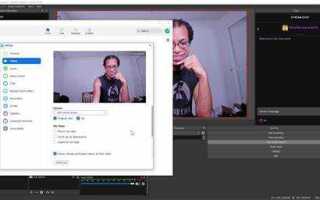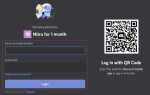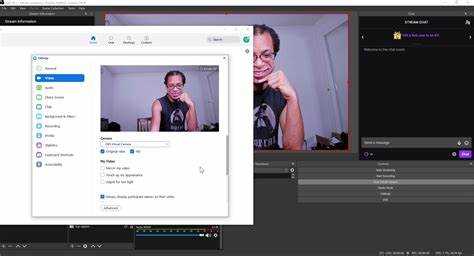
Виртуальная камера OBS позволяет транслировать видеопоток с OBS Studio в приложения видеосвязи, включая Zoom. Однако бывают случаи, когда требуется отключить её использование – например, при переключении на физическую веб-камеру или для устранения конфликтов устройств. Zoom может автоматически выбирать OBS Virtual Camera, что приводит к отображению чёрного экрана или неправильному источнику видео.
Чтобы отключить виртуальную камеру OBS в Zoom, откройте настройки видеоконференции, перейдите в раздел «Видео» и в выпадающем списке выберите физическую камеру. Если OBS Virtual Camera отображается как единственный доступный источник, проверьте, не запущена ли она в фоне: в Windows – завершите процесс obs64.exe или virtualcam.exe через диспетчер задач, в macOS – с помощью Монитора системы или команды killall obs в Терминале.
Также можно полностью удалить виртуальную камеру из системы. В Windows для этого откройте OBS Studio, зайдите в меню «Инструменты» → «Виртуальная камера» и нажмите «Остановить». После этого в панели управления перейдите в «Программы и компоненты», найдите OBS-VirtualCam и удалите её. В macOS откройте Терминал и выполните команду sudo rm -rf /Library/CoreMediaIO/Plug-Ins/DAL/obs-mac-virtualcam.plugin.
Если OBS используется только для потоковой трансляции, рекомендуется отключить автоматический запуск виртуальной камеры при запуске программы. Это делается в настройках OBS: раздел «Виртуальная камера», опция «Автоматически запускать при старте» – снимите флажок.
Как определить, активна ли виртуальная камера OBS в Zoom
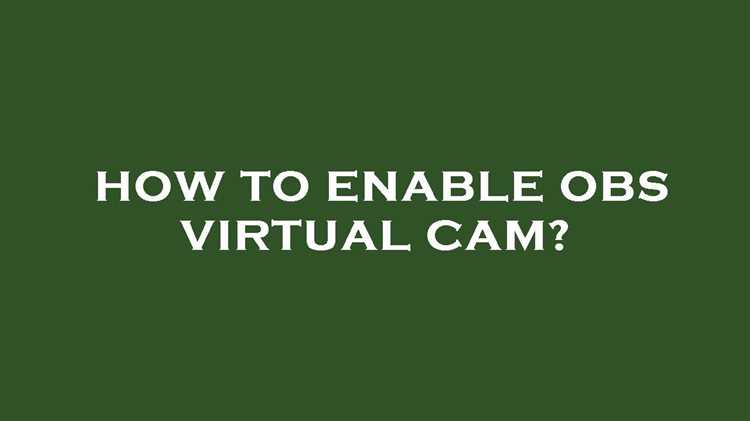
Откройте Zoom и перейдите в настройки, нажав на значок шестерёнки в правом верхнем углу главного окна. Выберите раздел «Видео». В выпадающем списке «Камера» проверьте, указана ли «OBS Virtual Camera». Если она выбрана, изображение должно передаваться из OBS.
Для проверки активности сигнала запустите OBS и нажмите кнопку «Start Virtual Camera» (или «Запустить виртуальную камеру»). В Zoom, при активной трансляции, в окне предварительного просмотра будет отображаться контент, созданный в OBS. Если изображение отсутствует или зависло, проверьте, работает ли сам OBS и включена ли виртуальная камера.
Если в списке камер Zoom нет варианта «OBS Virtual Camera», значит драйвер не установлен или OBS не запущен. В таком случае необходимо закрыть Zoom, открыть OBS, включить виртуальную камеру, а затем снова запустить Zoom. Повторная инициализация часто решает проблему отсутствия виртуальной камеры в списке устройств.
Где находится переключатель выбора камеры в настройках Zoom
Переключатель камеры находится в настройках видеоконференций Zoom и позволяет вручную выбрать активное видеоустройство, включая виртуальную камеру OBS. Чтобы получить к нему доступ, выполните следующие шаги:
- Откройте клиент Zoom на компьютере с установленной OBS.
- В правом верхнем углу нажмите на значок с изображением шестерёнки, чтобы перейти в раздел настроек.
- Выберите пункт «Видео» в левом вертикальном меню.
- В верхней части окна «Видео» находится выпадающий список с доступными камерами. Это и есть переключатель выбора камеры.
Если OBS Virtual Camera установлена и запущена, в списке будет отображаться пункт «OBS Virtual Camera». При выборе этой опции Zoom начнёт использовать видеопоток из OBS.
- Если нужной камеры нет в списке – проверьте, запущена ли OBS и активирована ли функция «Start Virtual Camera».
- Изменения вступают в силу мгновенно, дополнительного сохранения не требуется.
- Переключатель доступен и во время конференции, через кнопку «Стоп видео» → «Выбрать камеру».
Для стабильной работы рекомендуется запускать OBS до открытия Zoom, особенно если Zoom не распознаёт виртуальную камеру.
Как отключить виртуальную камеру OBS через интерфейс OBS Studio
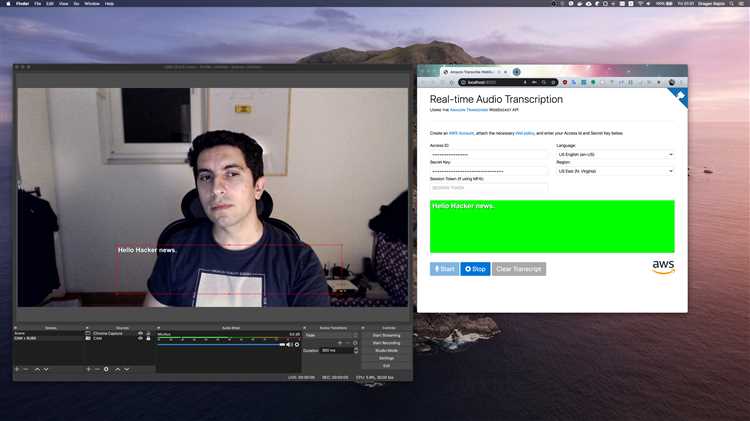
Чтобы прекратить передачу видео из OBS Studio в Zoom, необходимо отключить виртуальную камеру вручную через интерфейс программы. Это делается без закрытия OBS, что удобно при временном прекращении трансляции.
Пошаговые действия:
- Откройте OBS Studio.
- В правом нижнем углу основного окна найдите кнопку «Виртуальная камера».
- Если камера активна, кнопка будет подсвечена, а рядом отобразится индикатор активности.
- Нажмите на кнопку «Виртуальная камера», чтобы остановить её работу. После этого кнопка перестанет быть выделенной, и поток видео в Zoom прервётся.
Если кнопка отсутствует, перейдите в меню «Инструменты» и выберите пункт «Виртуальная камера», затем нажмите кнопку «Стоп» в открывшемся окне.
После отключения виртуальной камеры Zoom перестаёт получать изображение с OBS. При необходимости её можно снова включить тем же способом.
Удаление виртуальной камеры OBS из списка устройств Windows
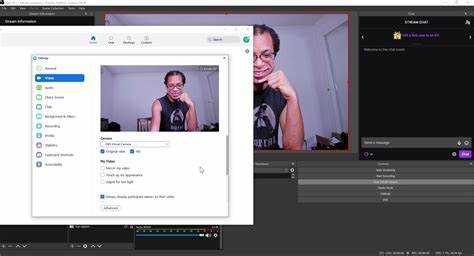
Для полного удаления виртуальной камеры OBS с системы Windows необходимо не только удалить само приложение OBS, но и устранить драйвер камеры, который продолжает отображаться в списке устройств. Действия выполняются через «Диспетчер устройств» и командную строку.
- Откройте «Диспетчер устройств»: нажмите Win + X и выберите «Диспетчер устройств».
- Разверните раздел Устройства обработки изображений или Камеры.
- Найдите запись OBS Virtual Camera.
- Кликните правой кнопкой мыши по устройству и выберите Удалить устройство.
- В появившемся окне активируйте опцию Удалить драйверы для этого устройства, если она доступна, затем подтвердите удаление.
После удаления драйвера желательно проверить, не остались ли следы в системе:
- Нажмите Win + R, введите
cmdи запустите командную строку от имени администратора. - Выполните команду:
pnputil /enum-drivers. - Найдите блок, содержащий
obs-virtual-camили схожее название. - Скопируйте опубликованное имя драйвера (например,
oem65.inf). - Удалите его командой:
pnputil /delete-driver oem65.inf /uninstall /force.
Завершите процедуру перезагрузкой компьютера. После этого виртуальная камера OBS исчезнет из всех приложений, включая Zoom.
Что делать, если Zoom автоматически выбирает виртуальную камеру OBS
Если Zoom по умолчанию запускается с активной виртуальной камерой OBS, это можно изменить через системные и программные настройки. Проблема чаще всего связана с тем, что OBS Virtual Camera установлена как основное устройство видеоввода.
Для изменения приоритета используемой камеры:
- Закройте Zoom, если он открыт.
- Откройте системные настройки вашей операционной системы.
- На Windows:
- Откройте «Параметры» → «Конфиденциальность» → «Камера».
- Убедитесь, что OBS Virtual Camera не имеет приоритета или отключена для Zoom.
- На macOS:
- Перейдите в «Системные настройки» → «Конфиденциальность и безопасность» → «Камера».
- Снимите флажок с OBS Virtual Camera, если она указана в списке разрешений.
Далее настройте сам Zoom:
- Откройте Zoom.
- Перейдите в раздел «Настройки» → «Видео».
- В выпадающем списке выберите физическую камеру (например, встроенную в ноутбук или внешнюю USB-камеру).
- Закройте окно настроек – выбранное устройство сохранится автоматически.
Если после перезапуска Zoom снова использует OBS Virtual Camera, проверьте автозапуск виртуальной камеры:
- Запустите OBS Studio.
- Если активна кнопка «Stop Virtual Camera», нажмите её, чтобы отключить.
- Откройте настройки OBS, перейдите во вкладку «Вещание» и убедитесь, что автоматический запуск виртуальной камеры не включён.
В случае конфликтов устройств в системе:
- Удалите OBS Virtual Camera через «Диспетчер устройств» (Windows) или отключите расширение через терминал (macOS:
sudo pkill -f obs). - Переустановите OBS без компонента Virtual Camera, если он не используется по назначению.
После этих действий Zoom перестанет автоматически выбирать виртуальную камеру OBS и будет использовать заданное устройство по умолчанию.
Как временно отключить виртуальную камеру OBS без удаления
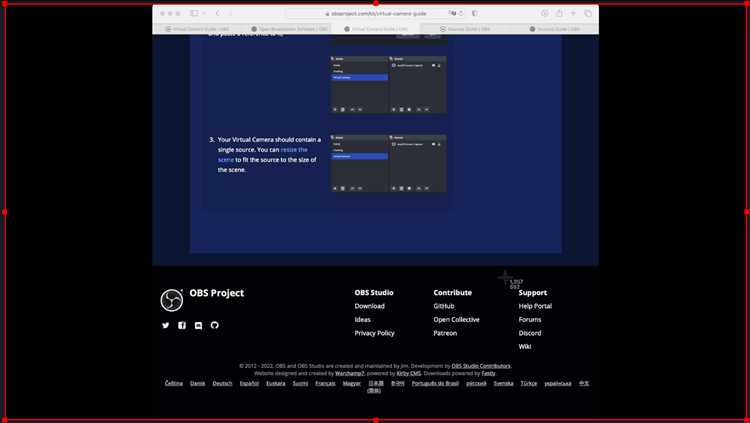
Для временного отключения виртуальной камеры OBS достаточно приостановить трансляцию видео, не удаляя устройство из системы. В интерфейсе OBS найдите кнопку «Остановить виртуальную камеру». Она прекращает передачу сигнала, оставляя драйвер активным и доступным для Zoom.
В Zoom при отключенной виртуальной камере можно переключиться на физическую веб-камеру или другую доступную камеру, не затрагивая настройки OBS.
Если кнопка «Остановить виртуальную камеру» не видна, проверьте, что версия OBS поддерживает эту функцию, обновите программу при необходимости. После повторного запуска виртуальной камеры видеопоток возобновится без дополнительной настройки в Zoom.
В качестве альтернативы можно отключить видео в Zoom, сохранив OBS активным, если нужно временно скрыть картинку без изменения источника камеры.
Как предотвратить запуск виртуальной камеры OBS при старте системы
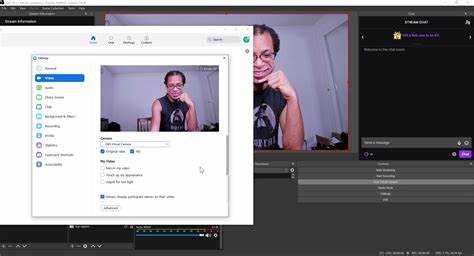
Для отключения автоматического запуска виртуальной камеры OBS при загрузке Windows необходимо исключить её из списка автозагрузки. В первую очередь проверьте автозагрузку через «Диспетчер задач» (Ctrl + Shift + Esc) во вкладке «Автозагрузка». Если OBS или компонент виртуальной камеры там присутствует, отключите его.
Также стоит проверить планировщик заданий Windows на наличие скриптов или задач, которые могут запускать OBS или виртуальную камеру при старте. Запустите «Планировщик заданий» и проанализируйте активные задачи, особенно те, что связаны с OBS.
В настройках самой программы OBS отключите опцию автоматического запуска при включении компьютера. Это можно сделать в разделе «Настройки» → «Общее» – снимите галочку с «Запускать OBS при старте системы».
Если виртуальная камера запускается независимо от OBS, проверьте наличие служб или процессов, связанных с ней, через «Службы» (services.msc) и «Диспетчер задач». При необходимости остановите и отключите соответствующие службы.
Для продвинутых пользователей можно создать скрипт, блокирующий запуск драйвера виртуальной камеры при загрузке, или удалить соответствующие ключи из автозагрузочных разделов реестра (HKCU\Software\Microsoft\Windows\CurrentVersion\Run и HKLM\Software\Microsoft\Windows\CurrentVersion\Run).
В итоге, комбинация отключения автозагрузки OBS, проверки планировщика заданий и контроля служб гарантирует, что виртуальная камера OBS не будет запускаться вместе с системой.
Вопрос-ответ:
Почему Zoom не отображает виртуальную камеру OBS после её включения?
Часто проблема связана с настройками безопасности или с правами доступа, которые Zoom запрашивает у операционной системы. В некоторых версиях Zoom виртуальная камера может быть заблокирована, если не разрешено использование внешних источников видео. Также важно проверить, что сама виртуальная камера в OBS активирована и работает корректно. Иногда помогает перезапуск обеих программ или обновление до последних версий.
Как отключить виртуальную камеру OBS в Zoom без закрытия самой OBS?
Для отключения виртуальной камеры OBS в Zoom нужно зайти в настройки видео Zoom и переключить источник камеры с OBS на стандартную веб-камеру или другой доступный вариант. В OBS можно оставить виртуальную камеру включённой, но Zoom перестанет получать с неё видео. Такой способ позволяет временно остановить передачу видео из OBS, не прерывая работу самого приложения.
Можно ли полностью удалить виртуальную камеру OBS из списка камер Zoom, если она больше не нужна?
Да, удалить виртуальную камеру можно, но для этого необходимо отключить виртуальную камеру в самой OBS, а затем, если она остаётся в списке Zoom, стоит проверить наличие драйверов виртуальной камеры в системе и при необходимости удалить их через Панель управления или соответствующий раздел настроек. После этого Zoom перестанет видеть виртуальную камеру в списке доступных источников.
После отключения виртуальной камеры OBS в Zoom изображение продолжает идти из OBS, что делать?
Если видео с виртуальной камеры OBS не отключается, несмотря на смену источника в Zoom, возможно, программа Zoom «залипла» на этом устройстве. Рекомендуется полностью закрыть Zoom и запустить заново, чтобы настройки обновились. Если проблема сохраняется, стоит проверить настройки OBS и перезапустить виртуальную камеру, а также проверить, не активированы ли другие приложения, которые могут «перехватывать» поток с виртуальной камеры.
Как предотвратить автоматическое включение виртуальной камеры OBS при запуске Zoom?
Zoom сам по себе не управляет включением виртуальной камеры OBS, поэтому её активация обычно происходит из-за настроек OBS. Для предотвращения автоматического запуска виртуальной камеры нужно отключить её в настройках OBS или не нажимать кнопку запуска виртуальной камеры перед входом в Zoom. Также можно заранее выбрать в Zoom обычную камеру, чтобы система не переключалась автоматически на виртуальную.